Tổng hợp các giao diện cực đỉnh cho Windows 7 nửa đầu tháng 5
Trong bài viết này, chúng tôi sẽ giới thiệu tới các bạn những giao diện đẹp nhất, mới nhất dành cho Windows 7 tháng này.
Mặc dù phần nào thua kém Mac OS của Apple về giao diện nhưng Windows 7 vẫn được coi là có bước tiến lớn đáng kể so với hệ điều hành cũ kĩ Windows XP. Đặc biệt, đây còn là môi trường lí tưởng để các nghệ sĩ thỏa sức sáng tạo và tạo ra những tác phẩm tuyệt vời, đầy màu sắc. Từ đơn giản nhưng hiện đại, tới nhẹ nhàng và sang trọng. Đây sẽ là những giao diện xứng đáng có trong bộ sưu tập của bạn.
Trước tiên, chúng tôi sẽ hướng dẫn các bạn cách cài đặt chung cho tất cả các giao diện. Chú ý nên làm theo từng bước nếu bạn không muốn “tiền mất tật mang”.
Thông thường với hầu hết các theme được giới thiệu, khi download về, giải nén xong bạn sẽ có trong tay 3 thư mục chính là Tools, Theme và System Files.
Bước 1:
Các bạn vào thư mục Tools/ Universal Theme Patcher. Nếu bạn đang sử dụng hệ điều hành Windows 7 32 bit thì chạy chương trình Universal Theme Patcher x86, còn nếu là Windows 7 64 bit thì chạy Universal Theme Patcher x64.
Giao diện của Universal Theme Patcher.
Các bạn Patch cả 3 file themeservice.dll, themeui.dll và uxtheme.dll nhé. Sau khi Patch xong hệ thống sẽ yêu cầu các bạn khởi động lại máy tuy nhiên hãy chọn No để khởi động lại sau, trong khi bạn làm nốt một số công việc khác.
Bước 2:
Trong kết quả vừa giải nén, các bạn tìm thư mục Theme và copy tất cả các file trong thư mục này vào đường dẫn C:Windows Resources Themes .
Bước 3: Vào thư mục System Files, copy file ExplorerFrame.dll (tương ứng với hệ điều hành 32 hoặc 64 bit mà bạn đang sử dụng) vào đường dẫn C:Windows System32 .
Lưu ý: file ExplorerFrame.dll là tập tin hệ thống, khuyến cáo tất cả các bạn nên sao lưu nó ra một thư mục khác an toàn trước khi chinh sửa, đề phòng khi muốn khôi phục về giao diện cũ còn có thể “undo” được. Nếu không, hậu quả sẽ khá là nghiêm trọng.
Cũng chính vì đây là file hệ thống nên bạn không thể thực hiện một số thao tác như đổi tên, di chuyển hay xóa bỏ file này. Để có thể tùy chỉnh được các file này, chúng tôi sẽ hướng dẫn các bạn sử dụng một công cụ nhỏ gọn là Take Ownership.
Nếu trong thư mục giải nén chưa có, các bạn có thể download tại đây.
Khi chạy file Take Ownership.reg với quyền Admin, các bạn sẽ có thêm tùy chọn Take ownership ở menu chuột phải. Tùy chọn này, như đã đề câp, có thể giúp các bạn can thiệp vào các file hệ thống.
Khi đã chiếm được quyền điều khiển file ExlorerFrame.dll, các bạn hãy đổi tên file đó (ví dụ: ExplorerFrame1.dll) và cất giữ nó tại một nơi an toàn, đề phòng khi quá trình cài đặt bị lỗi để bạn có thể khôi phục lại nhé.
Nếu trong bộ giao diện có thêm file Explorer.exe bạn cũng làm tương tự như ExplorerFrame.dll chỉ khác là file này nằm ở đường dẫn C:Windows.
Video đang HOT
Bước 4:
Sau khi hoàn thành tất cả các bước trên, bạn đọc khởi động lại máy và vào phần Personalize Menu và chọn giao diện vừa cài đặt là xong.
Các giao diện đỉnh tháng này
1.Skyline VS
Lấy cảm hứng từ cánh đồng lúa mạch vàng óng, kết hợp với các thanh công cụ mang màu xanh của bầu trời và mây trắng, tất cả tạo cho người xem một cảm giác yên bình thơ mộng của miền quê yên ả. Với những đường nét được trau chuốt kĩ càng tới từng chi tiết, chắc chắn giao diện này sẽ đem lại cho bạn cảm giác nhẹ nhàng và bình thản.
Nút Start được cách điệu, thanh Taskbar được điều chỉnh lại cho nhỏ gọn hơn sẽ cho bạn nhiều không gian làm việc hơn,tạo cảm giác thoải mái và khác lạ.
2.Smoothie Full Park
Lấy tông màu xanh lá làm nền, Smoothie chắc chắn sẽ làm dịu đi ánh nắng gay gắt của những ngày hè nóng nực sắp tới. Không những mang lại cho bạn sự tươi mới và thoải mái, Smoothie còn được chú ý bởi sự giao diện Aero mới đầy quyến rũ.
3. Modern Final
Với thiết kết đơn giản nhưng sang trọng, lấy tông màu trầm làm chủ đạo, Modern final cũng là một giao diện được đánh giá cao. Góc cạnh, gọn gàng, sắc sảo, đó là những điểm mạnh của giao diện này. Đặc biệt, 2 nút Minimize và Restore được cách điệu lạ thành 2 mũi tên lên và xuống tương ứng cũng đem lại sự mới lạ cho người dùng.
Kì sau, chúng tôi sẽ tiếp tục chọn lọc và giới thiệu với các bạn những bộ theme độc đáo nhất, mới lạ nhất, được đánh giá cao nhất để các bạn lưu giữ trong bộ sưu tập giao diện của mình. Hoan nghênh mọi ý kiến đóng góp từ các bạn độc giả !
Theo Bưu Điện VN
4 giao diện "mới và lạ" dành cho Windows 7
Giao diện cũ của Windows 7 thậtẹp, nhưng 1 chiếc áo không th ngắm mãi vẫn thấyẹp, vì vậy hãy cùng GenK.vn thay áo mới cho Windows 7 nhé.
Nếu bạn thấy giao diện mà Microsoft "khoác" lên Windows 7 của hãngã "quá nhàm chán", thìã tới lún cần "thay áo" cho hệiều hành tìm tới những cảm giác thú vị hơn trong công việc và giải tr với chiếc máy tnh của mình.
Cách càiặt giao diện cho Windows 7
Sau khi giải nén thư mục tải về, cán sẽ thấy 3 thư mục là System files.
Đ càiặt giao diện mở thư mục Tools Universal Theme Patcher chạy tập tin x86 hoặc x64 tùy theo phiên bản Windows bạn sử dụng, nhấn patch cả 3 phần, sau khi patch xong ứng dụng sẽ yêu cầu bạn khởiộng lại hệ thống, nhưng hãy tạm thời chọn No làm nốt một số việc với 2 thư mục còn lại nếu bạn không muốn phải khởiộng lại máyến 2 lần.
Mở thư mục Theme vàp toàn bộ nội dung trong thư mục này vào thư mục:
C:Windows Resources Themes
Tiếp tục mở thư mục C:Windows System32
Đ an toàn nênp file ExplorerFrame.dll gốc ra một nơi khác th khôi phụcược giao diện gốc khi cần.
Chú ý: doây là file hệ thống nên cần sử dụng tnh năng ExplorerFrame.dll.old rồi copy file của giao diện mới vào thư mục.
Đếnây cán khởiộng lại máy. Sau khi khởiộng lại, cán bấm chuột phải vào Cách càiặt trên th áp dụng cho cả 4 bộ giao diện dướiây:
Polymer
Polymer là giao diện lấy cảm hứng từ các mónồ chơi bằng nhựa,em tới cho người sử dụng cảm giác nhẹ nhàng nhưng ngộ nghĩnh.
Polymer sử dụng hình nền là cánhồng cỏ.
Cụm nútiềunh to, nhỏ và close ở góc phải cửa sược cáchiệu cho bớt tẻ nhạt. Biu tượng của ứng dụng ở thanh SuperBar và biu tượng của nút Startãược thayi theo hướng "vuông hóa".
Những sự cáchiệu từ các phm bấm tới thanh Start.
Bạn tải giao diện này tạiây.
Aero Blue
Aero Blue là sự nâng cấp từ giao diện Aero truyền thống, lấy màu xanhậm làm chủạo, thêm các yêu tố trang tr mangậm tnh "IT" vào các cửa s cùng với thanh Dock chứa các ứng dụng theo phong cách Mac OSặt ở pha trên thanh Start truyền thống.
Thanh Dockđượcặt trên thanh Stara các ứng dụng thường dùng.
Bạn tải giao diện này tạiây.
Dream Theme
Giao diện "Giấc mơ" màu xanh thẫm, thanh startượcưa sang cạnh trái màn hình, các góc cửa s cùng với các biu tượngược thiết kế bóng bẩy hơn thay thế cho sự "cứng nhắc" vốn.
Màu xanh thẫm làm giao diện trở nên b ẩn.
Những thayi nhỏ nhưng góp phần làm nên 1 giao diệnẹp.
Bạn tải giao diện này tạiây.
Mac OS X Lion
Cuối cùng là 1 giao diện dành cho fan hâm mộ MAC OS,ược thiết kế theo phong cách hệiều hành của Apple. Từ màu sắcến cửa s và các nút bấmều hướng gần với giao diện của MAC OS Lion. Và giao diện này cũng không sử dụng hiệu ứng trong suốt Aero như các giao diện khác dành cho Windows 7.
Mac OS X biến máy tnh của bạn giống như 1 MacBook Pro.
Mọi chi tiếtều rất giống Mac OS.
Bạn tải giao diện này tạiây.
Theo PLXH
Windows 8 và những dự án táo bạo  Theo kế hoạch, WIndows 8 sẽ được tung ra thị trường vào năm 2012. Nhưng gần đây nhiều thông tin rò rỉ cho thấy Windows 8 đang hướng đến một mục tiêu đầy táo bạo. Nhiều tin đồn thổi về việc Microsoft đang chuẩn bị cho dự án Windows 8 đã khiến người dùng choáng váng bởi Windows 7 vẫn được xem như...
Theo kế hoạch, WIndows 8 sẽ được tung ra thị trường vào năm 2012. Nhưng gần đây nhiều thông tin rò rỉ cho thấy Windows 8 đang hướng đến một mục tiêu đầy táo bạo. Nhiều tin đồn thổi về việc Microsoft đang chuẩn bị cho dự án Windows 8 đã khiến người dùng choáng váng bởi Windows 7 vẫn được xem như...
 Một nam ca sĩ Vbiz trừng mắt quát fan mà không ai tranh cãi00:53
Một nam ca sĩ Vbiz trừng mắt quát fan mà không ai tranh cãi00:53 Xuân Son được bầu Thiện thưởng căn hộ cao cấp hơn 1 triệu USD05:28
Xuân Son được bầu Thiện thưởng căn hộ cao cấp hơn 1 triệu USD05:28 Quán bún Hà Nội xin lỗi vụ bán 1,2 triệu đồng 3 bát bún riêu ngày Tết, nói chỉ là 'hiểu lầm'09:39
Quán bún Hà Nội xin lỗi vụ bán 1,2 triệu đồng 3 bát bún riêu ngày Tết, nói chỉ là 'hiểu lầm'09:39 Người duy nhất thành công khắc chế "mỏ hỗn" của Trấn Thành, khiến đạo diễn nghìn tỷ phải ngậm ngùi nhận sai01:10
Người duy nhất thành công khắc chế "mỏ hỗn" của Trấn Thành, khiến đạo diễn nghìn tỷ phải ngậm ngùi nhận sai01:10 Cậu bé vùng vằng, chê ít thế và đập bao lì xì xuống ghế khi được mừng tuổi00:20
Cậu bé vùng vằng, chê ít thế và đập bao lì xì xuống ghế khi được mừng tuổi00:20 'Bộ tứ báo thủ' và nỗi thất vọng về thương hiệu Trấn Thành02:54
'Bộ tứ báo thủ' và nỗi thất vọng về thương hiệu Trấn Thành02:54 Shock nhất Douyin: Một cú nổ lớn vang lên, "trẻ con có biết gì đâu" khiến bố mẹ đối mặt với khoản bồi thường hơn 3,5 tỷ đồng!00:19
Shock nhất Douyin: Một cú nổ lớn vang lên, "trẻ con có biết gì đâu" khiến bố mẹ đối mặt với khoản bồi thường hơn 3,5 tỷ đồng!00:19 1 Hoa hậu Vbiz bị "tóm" ôm hôn tình tứ với trai trẻ trên phố00:41
1 Hoa hậu Vbiz bị "tóm" ôm hôn tình tứ với trai trẻ trên phố00:41 Video Hoa hậu Kỳ Duyên quăng miếng hài tại sự kiện, nhưng bỏ chạy vì nói 1 câu "quê xệ"00:49
Video Hoa hậu Kỳ Duyên quăng miếng hài tại sự kiện, nhưng bỏ chạy vì nói 1 câu "quê xệ"00:49 Vụ xe ôtô lao xuống mương 7 người tử vong: Công an công bố nguyên nhân ban đầu14:39
Vụ xe ôtô lao xuống mương 7 người tử vong: Công an công bố nguyên nhân ban đầu14:39 Low G - tlinh "mở bát" năm mới quá đỉnh: Ca khúc Việt đầu tiên được studio nhảy nổi tiếng nhất Hàn Quốc cover!01:07
Low G - tlinh "mở bát" năm mới quá đỉnh: Ca khúc Việt đầu tiên được studio nhảy nổi tiếng nhất Hàn Quốc cover!01:07Tin đang nóng
Tin mới nhất

Nâng cao và biến đổi hình ảnh của bạn bằng trình chỉnh sửa video trực tuyến CapCut

Cách đăng Facebook để có nhiều lượt thích và chia sẻ

Thêm nhiều bang của Mỹ cấm TikTok

Microsoft cấm khai thác tiền điện tử trên các dịch vụ đám mây để bảo vệ khách hàng

Facebook trấn áp hàng loạt công ty phần mềm gián điệp

Meta đối mặt cáo buộc vi phạm các quy tắc chống độc quyền với mức phạt 11,8 tỷ đô

Không cần thăm dò, Musk nên sớm từ chức CEO Twitter

Đại lý Việt nhập iPhone 14 kiểu 'bia kèm lạc'

Khai trương hệ thống vé điện tử và dịch vụ trải nghiệm thực tế ảo XR tại Quần thể Di tích Cố đô Huế

'Dở khóc dở cười' với tính năng trợ giúp người bị tai nạn ôtô của Apple

Xiaomi sa thải hàng nghìn nhân sự

Apple sẽ bắt đầu sản xuất MacBook tại Việt Nam vào giữa năm 2023
Có thể bạn quan tâm

Lê Giang lộ diện sau ồn ào Quốc Thuận chê Bộ Tứ Báo Thủ, Trấn Thành nói đúng 1 câu
Hậu trường phim
22:09:17 02/02/2025
Phim Tết cán mốc doanh thu 7.600 tỷ chỉ sau 4 ngày, phá 14 kỷ lục phòng vé nhờ nam chính vừa đẹp vừa ngầu
Phim châu á
22:00:38 02/02/2025
Chê phim Tết nhạt, Quốc Thuận bị đào lại phát ngôn về đàn em sao hạng A, "nói nhiều miệng không kịp kéo da non"
Sao việt
21:56:12 02/02/2025
Sao Hàn 2/2: Jennie ẩn ý chuyện yêu V, G-Dragon có solo concert vào tháng 3
Sao châu á
21:26:04 02/02/2025
Malacia chưa thể rời MU
Sao thể thao
21:15:35 02/02/2025
Lời khai của đối tượng hành hung tài xế ô tô tại bến phà Cồn Nhất
Pháp luật
21:06:37 02/02/2025
Phiên bản sân khấu của ca khúc Vpop hot nhất Tết này: Visual LED đỉnh nóc, tổ hợp nghệ sĩ Gen Z "slay" miễn bàn!
Nhạc việt
20:58:37 02/02/2025
Tổng thống Ukraine sẵn sàng bắt đầu đàm phán chấm dứt xung đột
Thế giới
20:58:20 02/02/2025
Vụ tai nạn 7 người tử vong ở Nam Định: Nữ tài xế đột ngột đánh lái sang phải
Tin nổi bật
20:31:27 02/02/2025
Jennie chưa bao giờ quay challenge với idol khác: Lý do đằng sau gây ngã ngửa
Nhạc quốc tế
20:30:28 02/02/2025
 Windows thống trị, ai được hưởng lợi? Kỳ 2: Ai vui khi Microsoft Windows thống trị thị trường PC?
Windows thống trị, ai được hưởng lợi? Kỳ 2: Ai vui khi Microsoft Windows thống trị thị trường PC? 20 nhân viên đầu tiên của Facebook giờ ở đâu? (Phần cuối)
20 nhân viên đầu tiên của Facebook giờ ở đâu? (Phần cuối)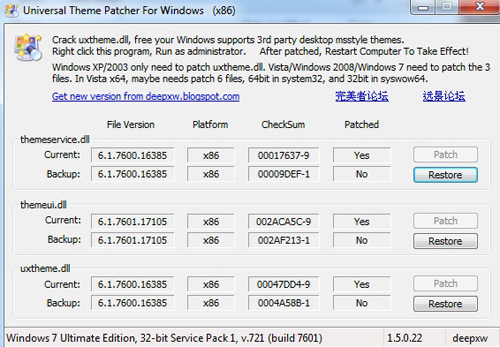
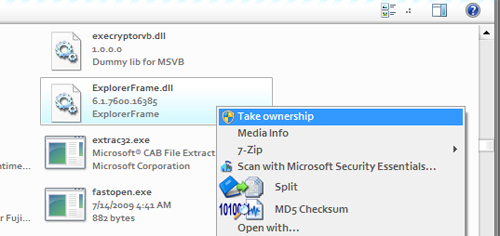
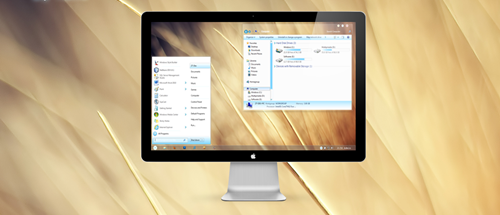


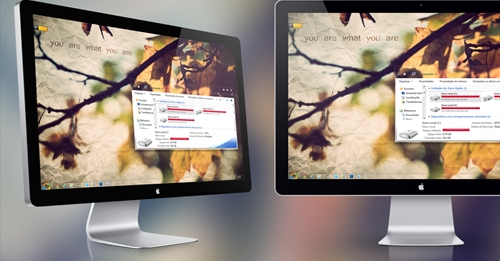
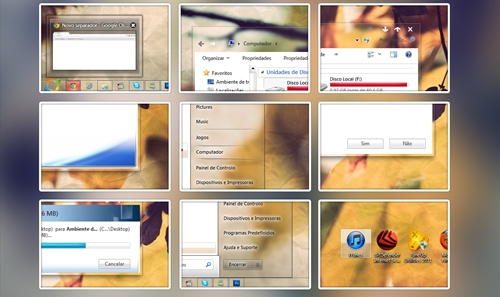

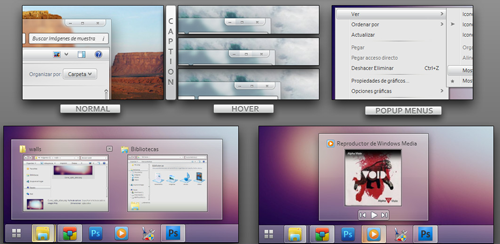
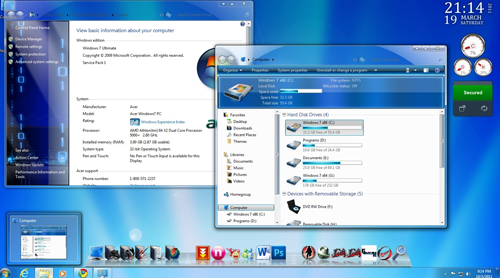
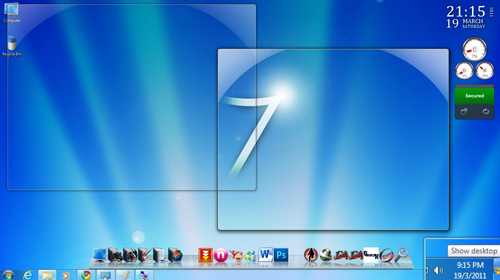
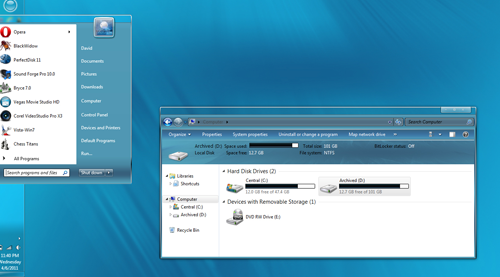
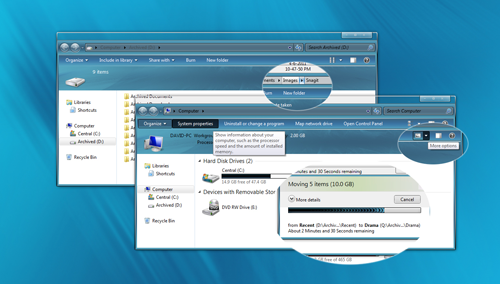
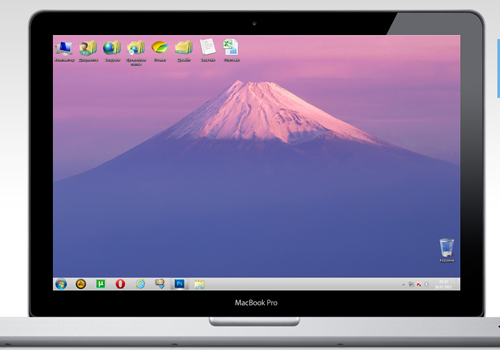
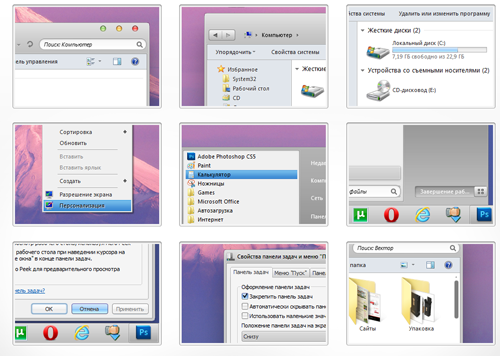
 Chuẩn bị một chương trình sao lưu hoàn hảo trên MAC
Chuẩn bị một chương trình sao lưu hoàn hảo trên MAC Windows và Mac OS - "Ai" chiến thắng?
Windows và Mac OS - "Ai" chiến thắng? Microsoft tung ra bản cập nhật Office 2011 Service Pack 1 dành cho Mac
Microsoft tung ra bản cập nhật Office 2011 Service Pack 1 dành cho Mac Mẹo sử dụng Ubuntu song song với Windows
Mẹo sử dụng Ubuntu song song với Windows Khi Mac OS được bán như Windows
Khi Mac OS được bán như Windows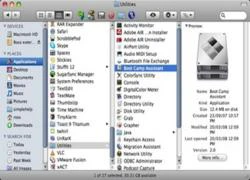 Hướng dẫn chi tiết cách cài Windows trên Mac
Hướng dẫn chi tiết cách cài Windows trên Mac Đạo diễn Nguyễn Ngọc Quyền đột ngột qua đời ở tuổi 36, đồng nghiệp tiết lộ nguyên nhân
Đạo diễn Nguyễn Ngọc Quyền đột ngột qua đời ở tuổi 36, đồng nghiệp tiết lộ nguyên nhân Con trai trùm mafia 3 lần bị mỹ nhân hàng đầu showbiz từ chối, dùng 1001 chiêu và nhờ đến mẹ mới cưới được vợ
Con trai trùm mafia 3 lần bị mỹ nhân hàng đầu showbiz từ chối, dùng 1001 chiêu và nhờ đến mẹ mới cưới được vợ Báo Hàn: Kim Woo Bin lộ dấu hiệu chia tay Shin Min Ah?
Báo Hàn: Kim Woo Bin lộ dấu hiệu chia tay Shin Min Ah? Văn Toàn bất ngờ gọi Hoà Minzy là vợ trên mạng, có chuyện gì đây?
Văn Toàn bất ngờ gọi Hoà Minzy là vợ trên mạng, có chuyện gì đây? Hoa hậu Đặng Thu Thảo xác nhận chuyện tình cảm hiện tại sau 2 năm công khai bạn trai: "Sợ yêu nha"
Hoa hậu Đặng Thu Thảo xác nhận chuyện tình cảm hiện tại sau 2 năm công khai bạn trai: "Sợ yêu nha" 2 diễn viên nổi tiếng cưới chạy khiến bố mẹ tức tới mức ngã bệnh, dàn sao phản đối kịch liệt
2 diễn viên nổi tiếng cưới chạy khiến bố mẹ tức tới mức ngã bệnh, dàn sao phản đối kịch liệt

 Tạ Đình Phong quay lại với Trương Bá Chi, Vương Phi bất lực khóc trên sóng truyền hình vì không níu giữ được bạn trai?
Tạ Đình Phong quay lại với Trương Bá Chi, Vương Phi bất lực khóc trên sóng truyền hình vì không níu giữ được bạn trai? Hoa hậu Việt công khai bạn trai vào mùng 3 Tết, lộ luôn chuyện chuẩn bị kết hôn
Hoa hậu Việt công khai bạn trai vào mùng 3 Tết, lộ luôn chuyện chuẩn bị kết hôn Tai nạn giao thông, cô gái vừa tốt nghiệp đại học ở Hải Dương tử vong tối mồng 3 Tết
Tai nạn giao thông, cô gái vừa tốt nghiệp đại học ở Hải Dương tử vong tối mồng 3 Tết Thêm 1 sao nam lên tiếng về drama chê phim Trấn Thành, đứng ra giảng hoà nhưng bị Lê Giang đáp trả đến câm nín
Thêm 1 sao nam lên tiếng về drama chê phim Trấn Thành, đứng ra giảng hoà nhưng bị Lê Giang đáp trả đến câm nín Hoa hậu hạng A Vbiz công bố 7 bức ảnh chưa từng thấy sau khi quay lại với bạn trai cũ
Hoa hậu hạng A Vbiz công bố 7 bức ảnh chưa từng thấy sau khi quay lại với bạn trai cũ Cặp sao Việt bị "bắt quả tang" phim giả tình thật không thể cãi nổi, nhà gái vô tư ngồi lên đùi nhà trai mới sốc
Cặp sao Việt bị "bắt quả tang" phim giả tình thật không thể cãi nổi, nhà gái vô tư ngồi lên đùi nhà trai mới sốc Đoàn Văn Hậu đưa vợ con về Hà Nội tết ngoại, thái độ của em trai Doãn Hải My với anh rể gây chú ý
Đoàn Văn Hậu đưa vợ con về Hà Nội tết ngoại, thái độ của em trai Doãn Hải My với anh rể gây chú ý 4 chị em sinh tư tuổi Tỵ - con gái của nguyên Phó giám đốc bệnh viện ĐH Y Dược TP.HCM: Tết đi đến đâu là rộn ràng, niềm vui như nhân 3
4 chị em sinh tư tuổi Tỵ - con gái của nguyên Phó giám đốc bệnh viện ĐH Y Dược TP.HCM: Tết đi đến đâu là rộn ràng, niềm vui như nhân 3